Un subdominio es una nueva dirección o URL que reemplaza el "www" de tu dominio por la palabra que desees. Por ejemplo, "tienda" en lugar de "www".

Un subdominio puede servirte cuando tienes distintos sitios, pero quieres conservar la identidad de tu marca en cada uno. Te mostramos dos ejemplos en los que configurar un subdominio puede ser muy práctico:
- Si tienes una tienda mayorista y una minorista, puedes configurar diferentes subdominios para cada una. Por ejemplo: "minorista.tumarca.com" y "mayorista.tumarca.com".
- Si tienes un sitio web institucional y una tienda online relacionada con ese sitio, tus direcciones pueden ser: "www.tumarca.com" y "tienda.tumarca.com".
Success
Para configurar subdominios, primero debes tener un dominio propio. Conoce 📝 cómo conseguir un dominio propio.
Cada subdominio puede apuntar a sitios diferentes y puedes crear varios subdominios con un mismo dominio que ya tengas comprado.
En este tutorial te contamos cómo crear el registro de un subdominio y cómo vincularlo con tu Tiendanube.
Configurar subdominio
1. Crear subdominio
Estos son los pasos genéricos para crear un subdominio. Si necesitas ayuda, te sugerimos contactar al soporte de tu servidor o hosting para que te guíen.
1.1. Ingresar al panel de tu hosting o servicio de dominio (usualmente conocido como cPanel) con tu usuario y contraseña.
1.2. Ingresar a la sección de dominios, seleccionar el dominio que vas a configurar y buscar el lugar donde se administren los registros. Generalmente, esta sección se llama "Edición de DNS".
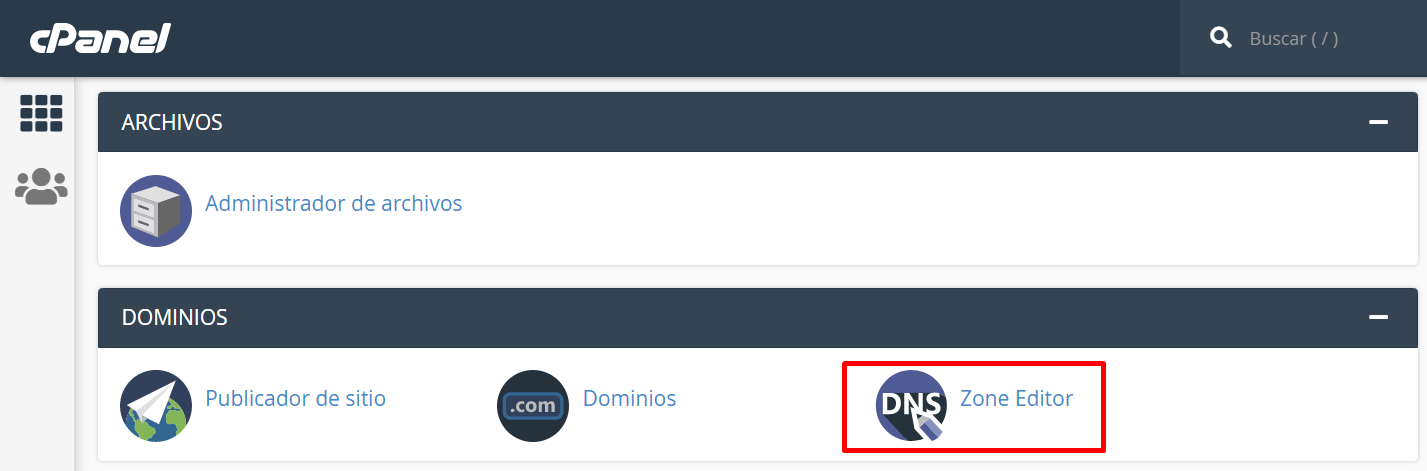
1.3. Crear un nuevo registro de tipo CNAME.
1.4. Vas a ver 3 campos para completar, que pueden tener distintos nombres dependiendo de la plataforma que utilices.
-
Tipo, nombre o fuente: ingresar la palabra que quieres que reemplace al "www". Por ejemplo, si quieres que tu subdominio sea "mayorista.tumarca.com", vas a tener que ingresar la palabra "mayorista".
-
Contenido o destino: ingresar tu dominio “mitiendanube” (sin http:// ni https:/). Puedes ver cuál es en "Configuración > Dominios" de tu administrador de Tiendanube.
- TTL o tiempo de vida: ingresar el número 21600. Si esta opción no aparece, puedes poner la primera que aparezca.

1.5. Crear un segundo registro de tipo CNAME.
-
Tipo, nombre o fuente: Escribir “www” + la palabra de tu subdominio. Por ejemplo, si quieres tu subdominio es "mayorista.tumarca.com", deberías ingresar "www.mayorista".
-
Contenido o destino: ingresar tu dominio “mitiendanube” (sin http:// ni https:/).
- TTL o tiempo de vida: ingresar el número 21600. Si esta opción no aparece, puedes poner la primera que aparezca.
2. Vincularlo con tu Tiendanube
Luego de crearlo, debes vincular el subdominio con tu Tiendanube.
2.1. Ingresar a tu administrador de Tiendanube e ir a "Configuración > Dominios".
2.2. Hacer clic en "+ Agregar".
2.3. Escribir el subdominio que quieras agregar (por ejemplo: "mayorista.tumarca.com") y hacer clic en "Agregar".
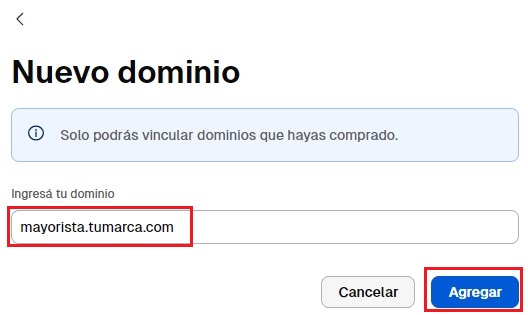
2.4. Luego de crear el subdominio con sus registros y agregarlo en tu administrador, debes volver a ingresar a la sección "Configuración > Dominios" y refrescar la página hasta que el estado del subdominio y su certificado de seguridad se muestren como "Activado".
❗ La configuración de los registros puede tardar hasta 24 h en impactar correctamente. Por eso, si el estado no se actualiza inmediatamente, te sugerimos volver a actualizar la página unas horas después.
Warning
Incluso con el estado "Activado", el dominio puede presentar intermitencias al ingresar y/o navegar por la tienda. Este es un comportamiento normal mientras que se estabilizan las configuraciones dentro del período de 24 h que mencionamos anteriormente.
Acá, puedes ver un ejemplo de los diferentes estados del dominio y certificado:
- Dominio vinculado y SSL inactivo

- Dominio y certificado activos

¡Listo! 🙌
Cuando hayan impactado los cambios, vas a ver tu subdominio y el certificado de seguridad correspondiente como Activados y funcionando en tu tienda.























